सोशल मीडिया टीमों के लिए 6 सहयोग उपकरण: सोशल मीडिया परीक्षक
सोशल मीडिया उपकरण / / September 26, 2020
 क्या आपकी सोशल मीडिया टीम एक साथ अच्छा काम कर रही है? संचार में सुधार करने की आवश्यकता है?
क्या आपकी सोशल मीडिया टीम एक साथ अच्छा काम कर रही है? संचार में सुधार करने की आवश्यकता है?
इस लेख में, आपको पता चलता है कि एक ही पृष्ठ पर सोशल मीडिया टीमों और हितधारकों को रखने के लिए छह सहयोग उपकरणों का उपयोग कैसे किया जाए।
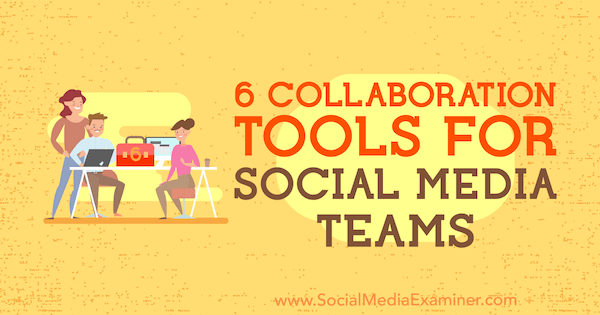
# 1: फेसबुक संदेशों को प्रबंधित करने के लिए फ्रंट और ट्रेलो सेट करें
सामने एक उपकरण है जो टीमों को कुशलतापूर्वक सहयोग करने और एक ही स्थान से ग्राहकों की मांगों को प्रबंधित करने में मदद करने के लिए डिज़ाइन किया गया है। मोर्चा 14-दिन का निःशुल्क परीक्षण प्रदान करता है, और परीक्षण अवधि समाप्त होने के बाद, आपको भुगतान की गई योजनाओं में से किसी एक में अपग्रेड करने की आवश्यकता होगी, जो $ 19 / माह से शुरू होगी। आप इसे सेट अप कर सकते हैं कई संचार चैनलों से संदेश प्राप्त करते हैं तो आपकी टीम ऐसा कर सकती है टिप्पणी, असाइन करें, और उन संदेशों का जवाब दें.
आपके बाद साइन अप करें तथा में प्रवेश करें आपका मोर्चा खाता, आप देखेंगे कि इंटरफ़ेस एक क्लासिक ईमेल एप्लिकेशन के समान है।
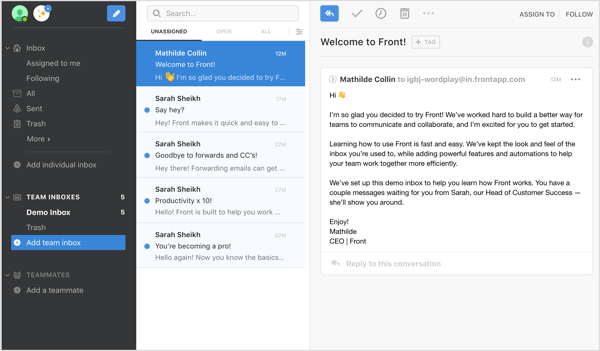
अपनी कंपनी के फ़ेसबुक या ट्विटर अकाउंट से फ्रंट कनेक्ट करने से आप ग्राहकों से सीधे अपने इनबॉक्स में संदेश प्राप्त कर सकेंगे।
अपने फेसबुक पेज इनबॉक्स को फ्रंट से कनेक्ट करें
अपने फेसबुक पेज को जोड़ने के लिए, एक व्यक्तिगत इनबॉक्स जोड़ें पर क्लिक करें डैशबोर्ड के ऊपरी-बाएँ कोने में।
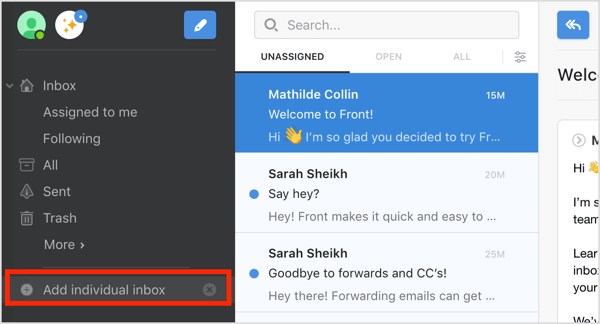
दिखाई देने वाली स्क्रीन के दाईं ओर, फेसबुक पर क्लिक करें. ध्यान दें कि इसी स्क्रीन पर, आप अपने ट्विटर संदेशों, एसएमएस और अन्य के लिए पहुँच सेट कर सकते हैं।
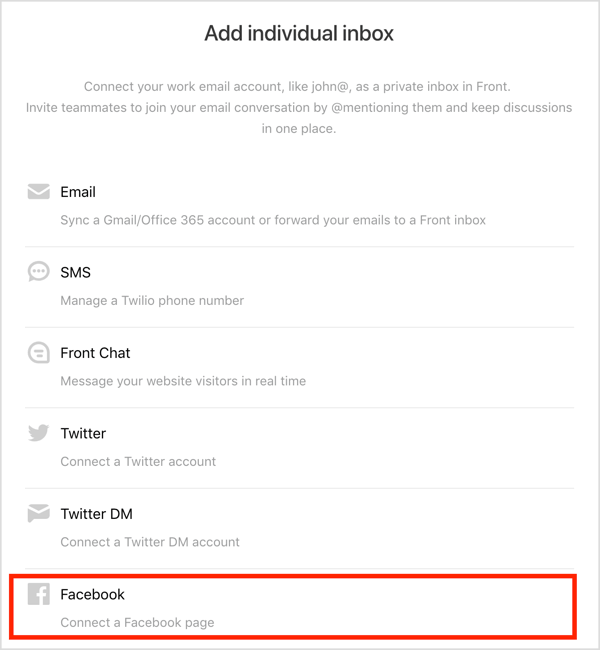
आगे, फेसबुक से कनेक्ट बटन पर क्लिक करें.
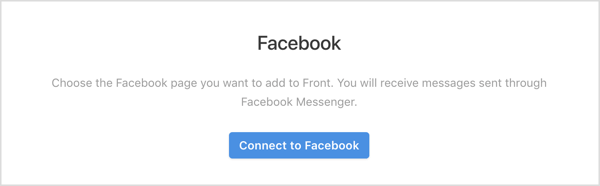
अभी वह फेसबुक पेज चुनें जिसे आप फ्रंट में मैनेज करना चाहते हैं. जब आप समाप्त कर लें, Create Inbox पर क्लिक करें.
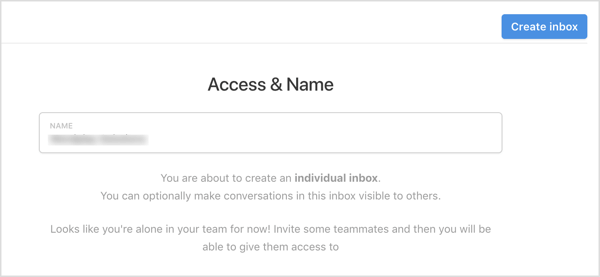
जब आप मुख्य कार्यक्षेत्र में वापस जाते हैं, तो आप बाएं नेविगेशन में जुड़ा हुआ फेसबुक पेज देखेंगे।
ट्रेलो के साथ फ्रंट इंटीग्रेशन सक्षम करें
अब जब आप अपने फेसबुक पेज से ग्राहक संदेश प्राप्त करने के लिए मोर्चा स्थापित करते हैं, तो मोर्चा मुक्त स्थापित करें Trello एकीकरण ताकि आप ट्रोलो बोर्ड के माध्यम से उन ईमेलों का जवाब दे सकें, असाइन कर सकें और काम कर सकें।
यह करने के लिए, अपने मुख्य फ्रंट डैशबोर्ड पर वापस जाएं तथा एकीकरण सूची देखें स्क्रीन के दाईं ओर। ट्रेलो का चयन करें, जो आपको अपने फेसबुक संदेशों से ट्रेलो कार्ड बनाने की अनुमति देगा।
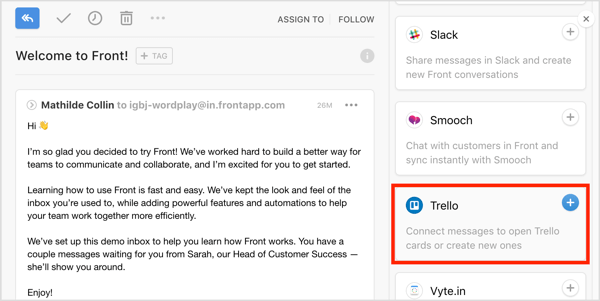
अगले पेज पर, स्लाइडर का चयन करें ट्रेलो एकीकरण को सक्षम करने के लिए और फिर सहेजें पर क्लिक करें.
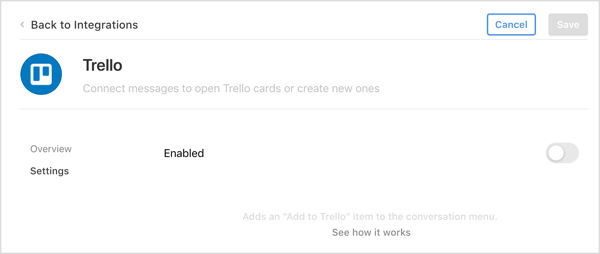
सेटअप का परीक्षण करने के लिए, किसी को अपने फेसबुक पेज पर संदेश भेजने के लिए कहें। आपको ध्यान देना चाहिए कि संदेश आपके सामने सिर्फ इनबॉक्स में दिखाई देता है। संदेश खोलें तथा टैग पर क्लिक करें ग्राहक के नाम के आगे फिर Add to Trello विकल्प पर क्लिक करें ड्रॉप-डाउन सूची में।
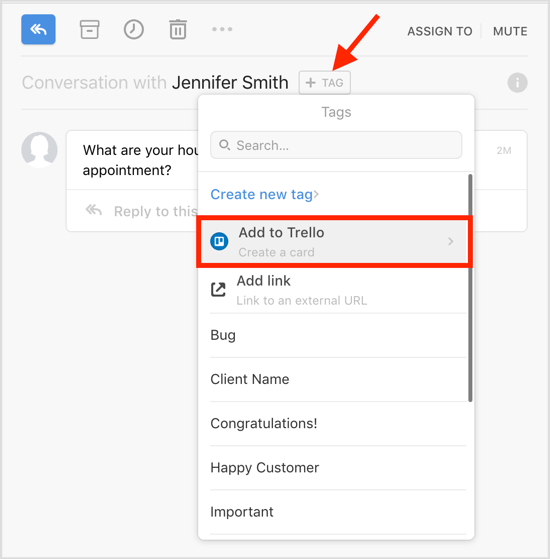
Trello कार्ड भरें सेवा अपनी टीम को संदेश सौंपें आगे की कारवाई के लिए।
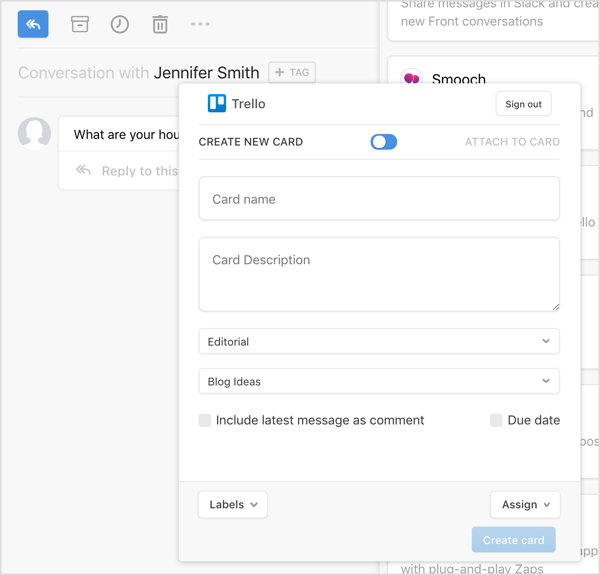
अब, अपने Trello खाते में जाएं और आपको वहां एक कार्ड के रूप में संदेश देखना चाहिए जिसे आप अपनी इच्छानुसार प्रबंधित कर सकते हैं।
# 2: इंस्टाग्राम स्टोरीज पर प्लानेबल के साथ क्लाइंट / डिसीजन-मेकर अप्रोल्स प्राप्त करें
प्लान करने योग्य एक उपकरण है जो आपकी टीम को एक ऐप का उपयोग करके इंस्टाग्राम कहानियों का निर्माण, योजना, अनुमोदन और अनुसूची करने देगा।
आरंभ करना, के पास जाओ योजना योग्य वेबसाइट साइन अप करना 14 दिनों के नि: शुल्क परीक्षण के लिए। परीक्षण अवधि समाप्त होने के बाद, आपको भुगतान की गई किसी एक योजना में अपग्रेड करना होगा, जो $ 24 / महीने से शुरू होगी।
आगे, अपने मोबाइल डिवाइस पर प्लान करने योग्य स्थापित करें वहाँ से ऐप स्टोर या गूगल प्ले. आपको इसकी आवश्यकता होगी सूचनाएं भेजने के लिए योजनाबद्ध अनुमति दें अपने फ़ोन पर और अपने डिवाइस पर फ़ोटो एक्सेस करें।
जब आप समाप्त कर लें, आपके द्वारा योजनाबद्ध वेबसाइट पर बनाए गए खाते पर वापस जाएं तथा कार्यस्थान बनाएँ पर क्लिक करें. कार्यक्षेत्र वह है जहाँ आप रुचि रखने वाले दलों को लूप में रखते हुए पोस्ट बनाते, प्रबंधित और प्रकाशित करते हैं।
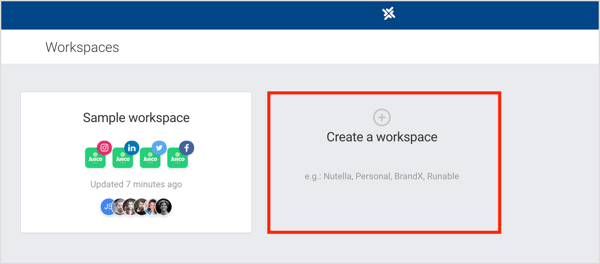
फिर अपने कार्यक्षेत्र के लिए एक नाम दर्ज करें तथा क्रिएट पर क्लिक करें.
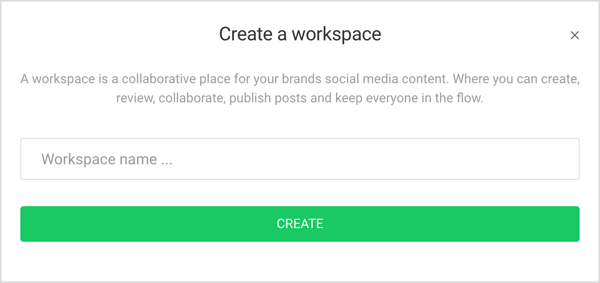
अब आप किसी पृष्ठ को अपने कार्यक्षेत्र से जोड़ने के लिए तैयार हैं। आप फेसबुक, ट्विटर, इंस्टाग्राम या लिंक्डइन खातों से जुड़ सकते हैं। इंस्टाग्राम स्टोरीज शेड्यूलिंग के लिए टूल का उपयोग करने के लिए, इंस्टाग्राम खोलेंटैब और फिर प्रोफ़ाइल जोड़ें पर क्लिक करें.
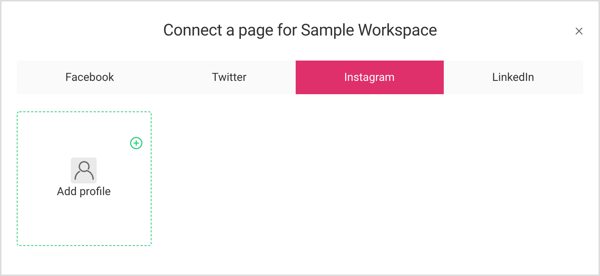
YouTube मार्केटिंग प्रशिक्षण प्राप्त करें - ऑनलाइन!

YouTube के साथ अपनी व्यस्तता और बिक्री में सुधार करना चाहते हैं? फिर YouTube मार्केटिंग विशेषज्ञों की सबसे बड़ी और सबसे अच्छी सभा में शामिल हों क्योंकि वे अपनी सिद्ध रणनीतियों को साझा करते हैं। आपको चरण-दर-चरण लाइव निर्देश प्राप्त होंगे, जिस पर ध्यान केंद्रित किया गया है YouTube रणनीति, वीडियो निर्माण और YouTube विज्ञापन. अपनी कंपनी और क्लाइंट्स के लिए YouTube मार्केटिंग हीरो बनें क्योंकि आप उन रणनीतियों को लागू करते हैं जो सिद्ध परिणाम प्राप्त करते हैं। यह सोशल मीडिया परीक्षक में अपने दोस्तों से एक लाइव ऑनलाइन प्रशिक्षण कार्यक्रम है।
विवरण के लिए यहां क्लिक करें - बिक्री के बारे में पता लगाएं 22ND!एप्लिकेशन की अनुमति स्वीकार करने के बाद, आपका Instagram प्रोफ़ाइल आपके कार्यक्षेत्र में जुड़ जाता है। कनेक्ट करने के लिए अपनी प्रोफ़ाइल पर क्लिक करेंयह करने के लिए.
पृष्ठ के ऊपरी-दाएँ कोने में, + बटन पर क्लिक करें सेवा लोगों को जोड़ें या निकालें.
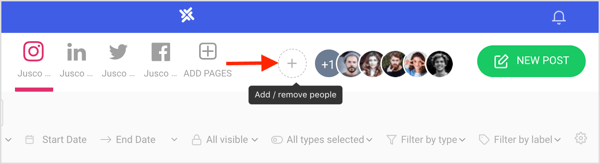
इस विकल्प का उपयोग करें अपने कार्यक्षेत्र में ग्राहकों या सहयोगियों को आमंत्रित करें.
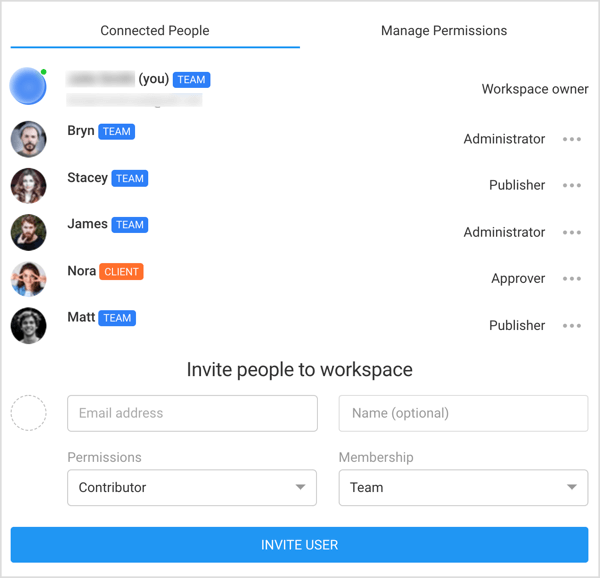
अभी बनाओ इंस्टाग्राम कहानी. विंडो के दाईं ओर, आप और आपकी टीम या क्लाइंट कर सकते हैं अपनी पोस्ट में टिप्पणी जोड़ें.
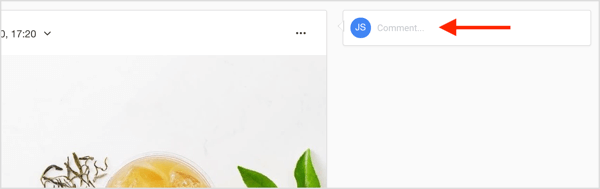
अपनी टीम या क्लाइंट से अनुमोदन प्राप्त करने के बाद, आप आसानी से अपने इंस्टाग्राम स्टोरी को प्लानेबल में शेड्यूल कर सकते हैं। आप करेंगे प्रकाशित होने का समय आने पर योजना योग्य से एक मोबाइल सूचना प्राप्त करें. नोटिफिकेशन पर क्लिक करें पोस्ट को खोलें इंस्टाग्राम ऐप में और इसे अपनी कहानी में जोड़ें.
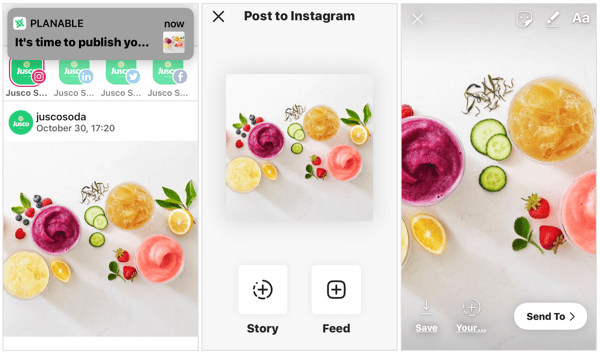
# 3: अभियान के समय और कार्यों को ट्रैक करने के लिए Wrike के गैंट चार्ट का उपयोग करें
Wrike एक परियोजना प्रबंधन उपकरण है जो एक टीम के लिए विपणन परियोजनाओं और कार्यों को ट्रैक करने के लिए डिज़ाइन किया गया है। यह एक इंटरेक्टिव गैंट चार्ट प्रदान करता है जो कार्यों को फिर से करने और मील के पत्थर को सेट करने में आसान बनाता है।
Wrike 5 उपयोगकर्ताओं के लिए एक निःशुल्क खाते के रूप में उपलब्ध है। यदि आपके पास 5 से अधिक टीम सदस्य हैं, तो आपको भुगतान की गई योजनाओं में से एक के लिए साइन अप करने की आवश्यकता होगी, जो कि सालाना $ 9.80 / महीने से शुरू होती है।
एक खाता बनाने के बाद, Wrike आपको विकल्प देता है कार्यों के मूल अभियान ढांचे के साथ एक परियोजना टेम्पलेट से काम करें. आप ऐसा कर सकते हैं आवश्यकतानुसार कार्य जोड़ें और हटाएं अपने अभियान को अनुकूलित करने के लिए।
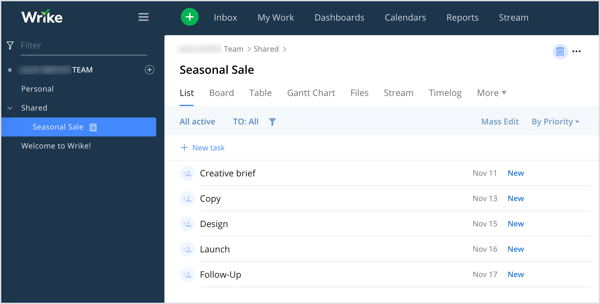
अपनी परियोजना के लिए इंटरेक्टिव गैंट चार्ट खोलने के लिए, गैन्ट चार्ट टैब पर क्लिक करें. आप यहाँ कर सकते हैं अपने कार्यों को नाम दें तथा प्रारंभ और नियत दिनांक डालें. आप भी कर सकते हैं कार्य के लिए तिथि बदलेंनियत दिनांक मार्कर को खींचकर चार्ट पर।
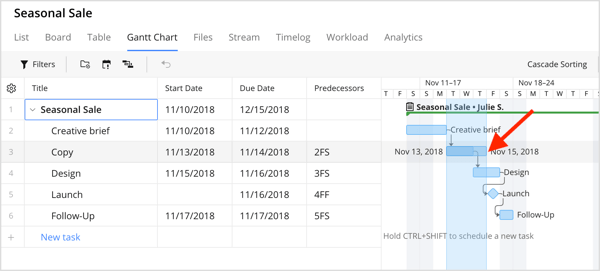
जब आप अपने सभी प्रोजेक्ट कार्यों में नाम और दिनांक जोड़ना समाप्त कर लेते हैं, तो आपके पास पूरे प्रोजेक्ट का एक अच्छा दृश्य होगा। इससे व्यस्त अवधि की आशा करना और आवश्यक संसाधनों का आवंटन करना आसान हो जाता है।
प्रत्येक कार्य को जोड़ने के बाद, इसे अपनी टीम के किसी एक सदस्य को सौंप दें. कार्य की प्रगति का अद्यतन करने के लिए, नए जैसे टैग जोड़ें, प्रगति में, पूर्ण, होल्ड पर, या रद्द किए गए.
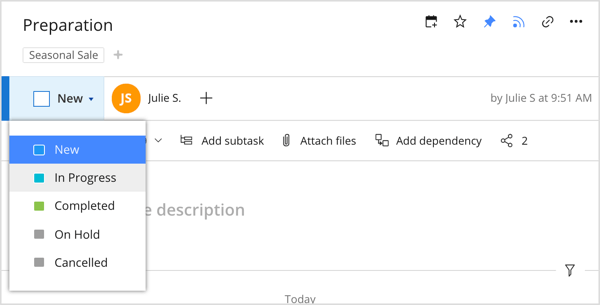
आप भी कर सकते हैं एक फ़ाइल जोडोअपने काम के लिए, इसे अपने कैलेंडर में जोड़ें, या इसे शेयर करें किसी अन्य व्यक्ति के साथ।
टिप: यदि आप कुछ विशिष्ट खोज रहे हैं, तो डैशबोर्ड के ऊपरी-बाएँ कोने में फ़िल्टर विकल्प का उपयोग करें।
# 4: सुस्त कम्युनिटी और कन्वर्सेन के साथ स्ट्रीमलाइन कम्युनिकेशन
ढीला आम परियोजना पर काम करने वाली दूरदराज की टीमों के लिए सबसे लोकप्रिय सहयोग उपकरणों में से एक है, और यह एक मुफ्त संस्करण प्रदान करता है। इसके प्रोजेक्ट-आधारित चैनल इच्छुक टीम के सदस्यों को अन्य विषयों को अलग रखने के दौरान आवश्यक जानकारी तक पहुंचने की अनुमति देते हैं।
जबकि स्लैक वास्तविक समय के संचार के लिए बहुत अच्छा काम करता है, यह 5 या 6 घंटे से अधिक की दूरस्थ टीमों के लिए बहुत अच्छा नहीं है। वह है वहां Convergely आते हैं। इसे Slack में जोड़ने से आप भविष्य के वितरण के लिए महत्वपूर्ण संदेश अनुसूची, कार्य प्रत्यायोजित करना, या और भी एक पूल बनाएँ.
अभिन्न रूप से एक नि: शुल्क योजना प्रदान करता है, लेकिन यदि आप इसे महीने में कुछ बार से अधिक उपयोग करना चाहते हैं, तो आपको भुगतान की गई योजनाओं में से एक के लिए साइन अप करना होगा, जो $ 19 / माह से शुरू होता है। इस स्लैक इंटीग्रेशन को इंस्टॉल करने के लिए, कॉन्वर्जेबस वेबसाइट पर जाएं और एक खाते के लिए साइन अप करें. प्रक्रिया को गति देने के लिए, आप अपने स्लैक खाते का उपयोग करके लॉग इन कर सकते हैं।
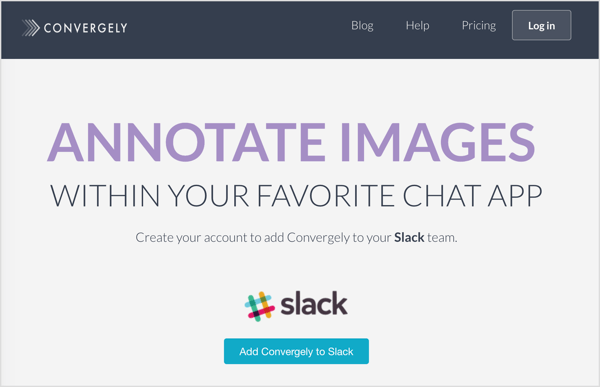
वैकल्पिक रूप से, जोड़ो को स्लैक इंटरफ़ेस के माध्यम से जोड़ें. बस विंडो के बाईं ओर स्थित एप्लिकेशन पर जाएं और खोज बार में Converprise की खोज करें।
आपके द्वारा परिवर्तित रूप से जोड़ने के बाद, आपको बाएं नेविगेशन में चार विकल्प दिखाई देंगे: एक संदेश, एनोटेट छवियाँ, एक कार्य बनाएँ, और एक पूल बनाएँ। संदेश शेड्यूल करें पर क्लिक करें.
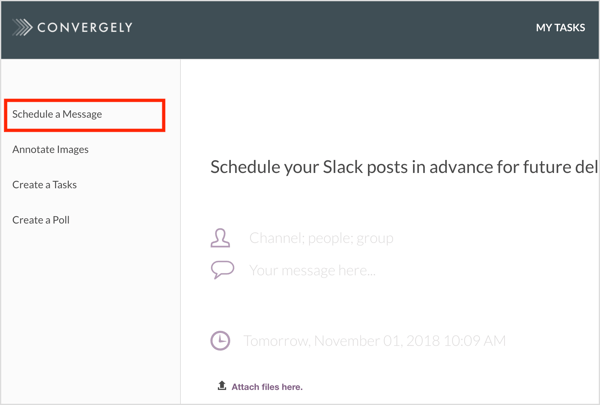
फिर चैनल, समूह, या उन लोगों को चुनें जिन्हें आप संबोधित करना चाहते हैं तथा अपना संदेश जोड़ें.
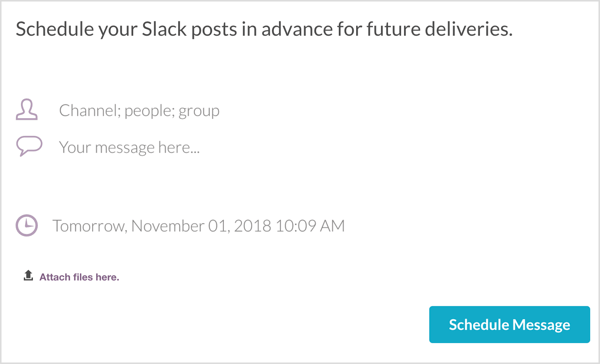
फिर प्रसव के लिए एक समय निर्धारित करें संदेश का। आपके पास विकल्प भी है फ़ाइल संलग्न करें यदि आप चाहते हैं कि आपके संदेश के लिए। जब आप समाप्त कर लें, शेड्यूल संदेश पर क्लिक करें.
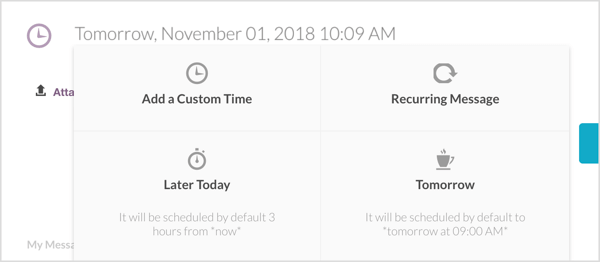
निष्कर्ष
ये छह सहयोग उपकरण आपको हितधारकों के साथ संचार में सुधार करने में मदद करेंगे, अपनी टीम और ग्राहकों को एक ही पृष्ठ पर लाएंगे, और अपने सोशल मीडिया मार्केटिंग कार्यों का प्रबंधन करेंगे।
तुम क्या सोचते हो? क्या आपने अपनी टीम के साथ संचार को बेहतर बनाने के लिए इनमें से कुछ उपकरण आजमाए हैं? आप इस सूची में और कौन से ऐप जोड़ेंगे? कृपया नीचे टिप्पणी में अपने विचार साझा करें।
सोशल मीडिया मार्केटिंग टीमों के बारे में अधिक लेख:
- पाँच उपकरण खोजें जो आपकी सामग्री को सोशल मीडिया पर आपकी टीम के समन्वय में मदद करेंगे।
- केवल मार्केटिंग से अधिक के लिए अपनी सोशल मीडिया टीम का उपयोग करने का तरीका जानें।
- Trello के साथ ब्लॉग सामग्री प्रबंधित करना सीखें।



